Как «скачать» видео с Яндекс Эфира — 100% рабочий способ 👌
Добрый вечер, Александр!
Подскажите, можно ли как-то загрузить видео с «Яндекс Эфира»? У меня никак не получается.
Доброго времени суток.
В принципе, можно (но там все хитро придумано ). Несколько способов представлю ниже.
Примечание : имейте ввиду, что на видео распространяется авторское право (и использовать его можно только с разрешения автора)! И материал этой заметки образовательный, никак не направлен на распространение нелегальных копий.
Способ 1
Т.е. запускаем воспроизведение нужного нам ролика, а затем включаем программу для записи с экрана! И всё, что на нем отображается (вместе со звуком) снимается в видеофайл!
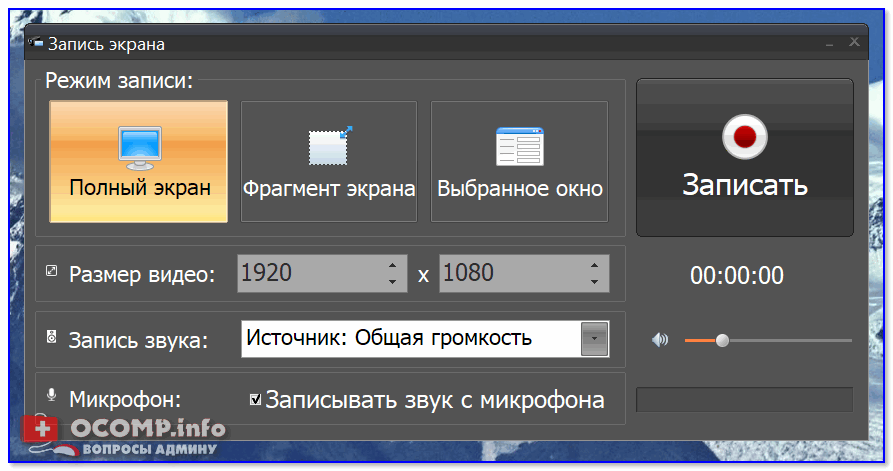
Впрочем, есть и другие аналоги. Ссылка ниже.
Минус этого способа : отнимает время, и для длительного видео не очень подходит (не будешь же в самом деле записывать несколько часов подряд. Хотя. ).
Способ 2
Этот вариант немного «замороченный», но думаю большинство с ним справится. Состоит он из трех шагов.
ШАГ 1
Находим нужное видео и открываем код странички, на которой оно находится (обычно, для этого достаточно нажать на сочетание Ctrl+U).
И да, лучше это делать не в браузере Chrome (Firefox, Opera и пр. подойдут).
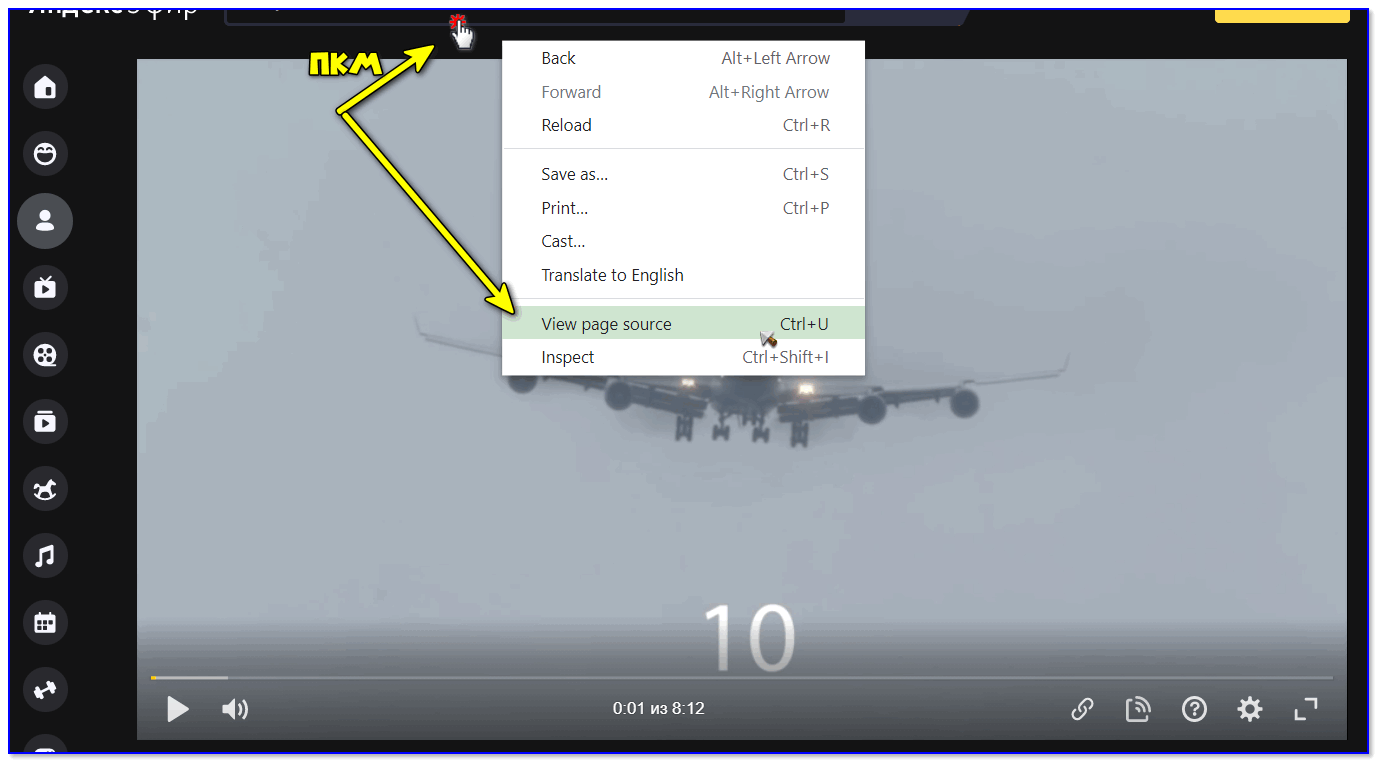
Ctrl+U — открываем код страницы
ШАГ 2
Нажимаем сочетание Ctrl+F (поиск среди кода) и вводим аббревиатуру «.m3u8» (без кавычек!).
На эту аббревиатуру заканчивается код ссылки (URL), который нам нужен. См. внимательно на скриншоты ниже : я показал, что нужно выделить участок ссылки от «.m3u8» до «https» и скопировать его!
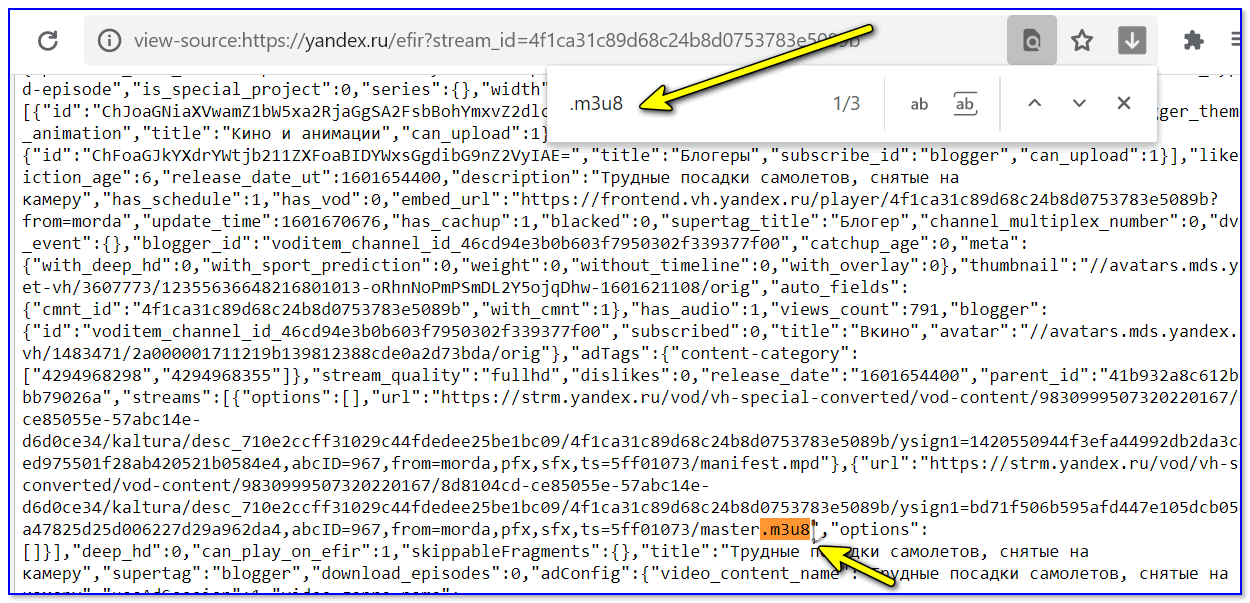
Находим участок с кодом
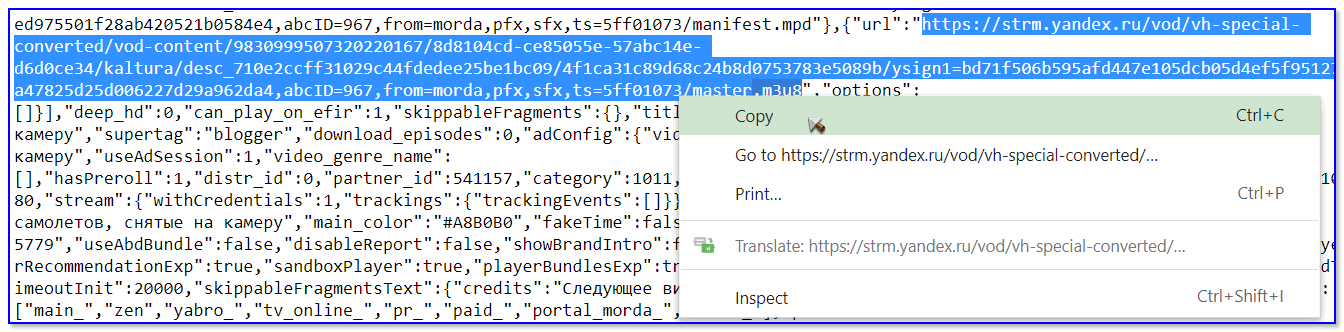
Что нужно скопировать
ШАГ 3
Далее нам понадобиться проигрыватель VLC (рекомендую иметь его как запасной, он часто нужен для воспроизведения потокового видео).
После его запуска, переходим в меню «Конвертировать. « (Ctrl+R), затем во вкладку «Сеть» и вставляем туда нашу ссылку, нажимаем кнопку «Конвертировать» (см. стрелку-2).
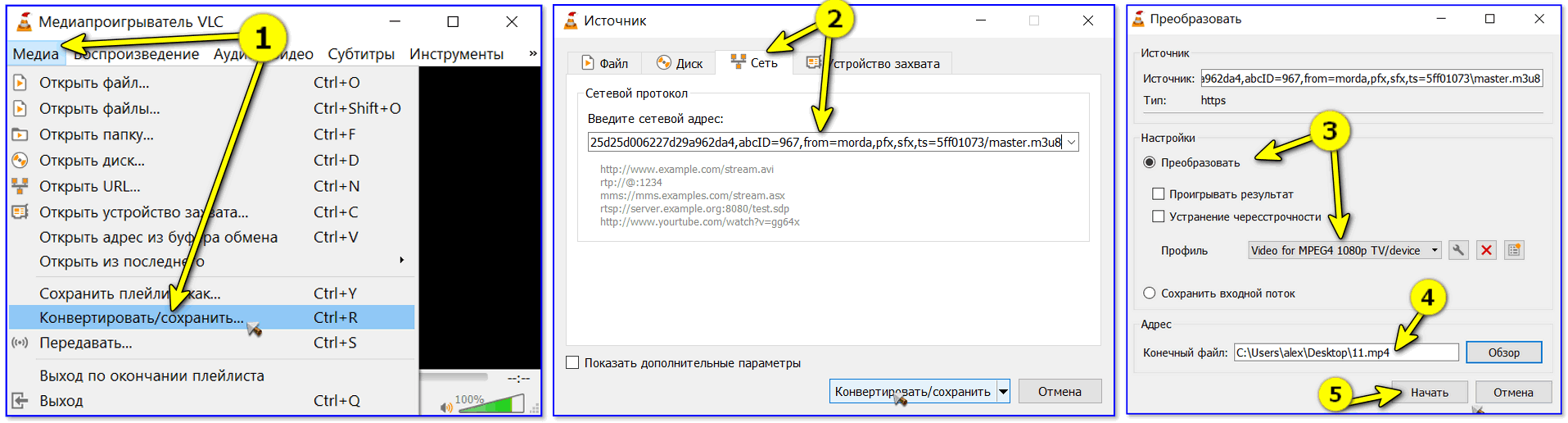
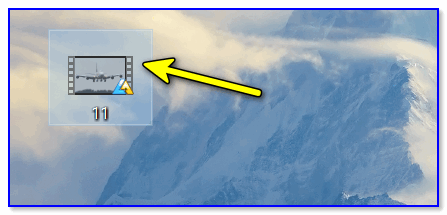
Способ 3
Как еще один из доп. способов — можно воспользоваться спец. сервисами:
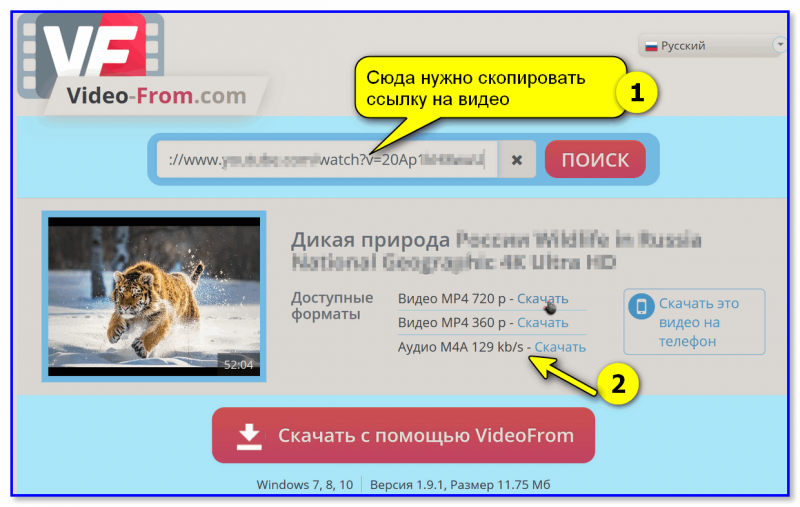
video-from.com — пример использования сервиса
Способ 4
Еще можно попробовать воспользоваться браузером «Coc Coc» (это вьетнамский «Chrome»; загрузить можно на comss.ru).
У него в арсенале штатных функций есть опция для загрузки просматриваемых видео (правда, на «Эфире» в последнее время этот вариант не работает. Возможно, разработчики в скором времени поправят. ).
Способ #3: Ещё один онлайн сервис – 9xBuddy
Хотите попробовать более современный и дружественный онлайн-сервис? Попробуйте 9xBuddy! Этот проект позволяет, помимо прочего, загружать не только видеоролики и аудиодорожки в нескольких удобных для воспроизведения форматах, но и скачивать субтитры в виде редактируемого файла SRT. Помимо прочего, вы можете без каких-либо сложностей загрузить видео в разрешении до 1080p.
Ещё одна интересная идея — функция Banned From Youtube, позволяющая скачивать любой приглянувшийся файл с аккаунта самого сервиса. А значит, вы сможете загрузить ролик, даже если ваш профиль был заблокирован.
Чтобы перейти к скачиванию с популярнейшего видеохостинга, выполните следующие действия:
- Как описывалось в предыдущих разделах, получите и скопируйте полную ссылку на видеопоток, после чего, вставив её в адресную строку, добавьте в начале символы 9X. Готовая ссылка будет иметь вид m.9xyoutube.com/watch?v=9876543210ААА.
- Перейдя по ней, вы окажетесь на сайте онлайн-сервиса. Здесь нужно открыть список форматов и стандартов качества, готовых для скачивания, и воспользуйтесь кнопкой Download Now.
- Небольшое новшество по сравнению с предыдущими продуктами: в новом окошке браузера вы увидите окошко плеера. По желанию здесь можно просмотреть видео ещё раз. А если хотите скачать из Ютуба видео бесплатно на Андроид — нажмите на размещённую в правом нижнем углу стрелочку.
Скачивание начнётся незамедлительно. Готовый файл будет сохранён в той же папке, что и прочие браузерные загрузки. Отсюда вы можете переместить его в любой более удобный каталог.
Как скачать ролик с Яндекс Видео на компьютер?
Яндекс Видео — сервис для поиска и просмотра видеороликов, размещённых в свободном доступе на различных ресурсах. Находится он по адресу video.yandex.ru
Независимо от того, что доступ ко всем видеозаписям на Яндекс Видео неограничен, иногда возникает потребность скачать понравившийся ролик на свой компьютер. Это нужно в первую очередь для того, чтобы не тратить время на его поиски в дальнейшем.
Независимо от того, на каком ресурсе находится видео ролик, чтобы сохранить его на свой компьютер, нужно воспользоваться онлайн сервисом, специально предназначенным для скачивания видео.
Лёгкий и удобный в использовании сервис находится по адресу ru.savefrom.net.
Приложения для Windows
Не хотите зависеть от браузеров? Тогда установите на компьютер самостоятельное приложение для загрузки видео. Оно не только избавит вас от лишних действий с клавиатурой и мышью, но и будет качать видео даже с тех сайтов, что «не по зубам» онлайн-сервисам.
Jdownloader
Jdownloader — это бесплатное приложение с открытым программным кодом и поддержкой большого сообщества разработчиков–любителей. Оно постоянно обновляется и совершенствуется. Энтузиасты выпускают для него дополнения с множеством полезных функций, например, скачивания видео по расписанию, выключения компьютера после завершения загрузки и т. д.
Приложение выпускается в версиях для Windows, Linux и Mac, и у всех есть есть русский интерфейс. Оно поддерживает несколько сотен различных сайтов для скачивания, причём не только видеохостинги, но файловые обменники.
Благодаря большому количеству функций и настроек, интерфейс Jdownloader недостаточно интуитивен для новичка, потому вкратце рассмотрим процесс загрузки видео на ПК.
- Скопируйте адрес веб-страницы с роликом.
- Нажмите «Добавить новые ссылки» внизу главного окна Jdownloader.
- Вставьте ссылку (или сразу несколько) в верхнее поле окошка, которое откроется следом. Нажмите «Продолжить».
- Перейдите в раздел «Захват ссылок».
- Нажмите на плюсик возле названия вставленной странички. Откроется список файлов, среди которых будут видеоролики (их можно распознать по соответствующей иконке). Нажмите на нужный файл правой кнопкой мыши.
- Выберите «Начать скачивание».
Возможности Jdownloader:
- постоянное расширение списка сайтов для загрузки видео;
- автоматическая распаковка архивов;
- возможность ограничения скорости скачивания;
- массовое скачивание при помощи контейнеров ссылок;
- автоматическое обновление;
- возможность загрузки множества файлов одновременно;
- кроссплатформенность (Windows, Linux и Mac).
Ant Download Manager
Ant Download Manager — это менеджер для скачивания файлов с продвинутыми возможностями по загрузке видео. Его особенность — быстрая работа и незначительная нагрузка на системные ресурсы. Он прекрасно подходит как для новичков, так и для опытных пользователей.
Приложение имеет бесплатную лайт-версию (стоимость платной — $10,95 в год) с ограничениями (нет автоматических обновлений, на ряде сайтов нельзя скачивать видео в максимальном разрешении). Но и в урезанном формате это мощный инструмент, позволяющий быстро загружать ролики даже с сайтов, которые не поддерживаются конкурентами. Кроме того, его PRO-версию можно использовать бесплатно на протяжении 30 дней.
Ant Download Manager не такой функциональный и настраиваемый, как Jdownloader, но зато очень простой в использовании и может интегрироваться прямо в браузер. Поэтому он отлично подойдёт для начинающих пользователей.
Чтобы скачать видео с помощью Ant Download Manager, перейдите на сайт, куда оно загружено. Щёлкните правой кнопкой по любому свободному месту страницы, выберите «Скачать с помощью AntDM» и «Скачать всё». Затем в открывшемся окошке отметьте видеофайлы (обычно они имеют расширение mp4 или webp) и еще раз нажмите кнопку «Скачать».
Возможности Ant Download Manager:
- интеграция со всеми популярными браузерами;
- быстрое скачивание в несколько потоков;
- поддержка поточного видео;
- наличие портативной версии;
- список загрузок с удобной сортировкой;
- возможность скачивания любых файлов, находящихся на странице.
Ummy Video Downloader
Ummy Video Downloader — мини-приложение для Windows от создателей рассмотренного ранее сервиса savefrom.net. Оно не может сравниться с конкурентами по функционалу, зато очень простое в использовании: достаточно вставить ссылку на видео или плейлист и нажать «Скачать».
Ummy Video Downloader идеален для начинающих юзеров. Им легко сможет воспользоваться даже человек, слабо владеющий компьютерной грамотностью. Он полностью на русском языке и совершенно бесплатен. Однако будьте аккуратны во время установки: он будет предлагать вам загрузить дополнительные приложения, которые могут быть вам не нужны.
Возможности Ummy Download Manager:
- автоматическая вставка ссылок из буфера обмена;
- выбор качества скачиваемого видео;
- скачивание аудио;
- опция выключения компьютера по завершении скачивания.
Как скачивать видео с ютуба быстро?
Расширения для браузеров.
Три наиболее популярных, устанавливаемых автоматически и вручную.
Помощь в выборе.
Если Вы скачиваете ролики часто, нет необходимости каждый раз переходить на страницу онлайн-сервиса или добавлять комбинацию в строку браузера.
Достаточно 1 раз установить необходимое расширение на ПК.
Однако перед этим обязательно проверьте его совместимость с браузером.
Savefrom.net
Хотите добавить кнопку для скачивания прямо под видео?
Она появится в интерфейсе YouTube при использовании этого расширения.
Оно идеально совместимо с браузерами Opera и Firefox, а также Яндекс.Браузером.
Для установки нужно перейти на онлайн-ресурс https://ru.savefrom.net/ и нажать кнопку «Установить».
Обратите внимание, что для корректной работы надстройки в Chrome понадобится установить дополнительное расширение MeddleMonkey. Об этом можно подробнее узнать в этой инструкции
Об этом можно подробнее узнать в этой инструкции.
После успешной установки расширения на YouTube под видео появится дополнительная кнопка «Скачать», рядом с «Подписаться».
Здесь же, в выпадающем окне, Вы сможете выбрать качество, а также формат.
FastestTube
Еще одно решение для тех, кто интересуется, как скачать с ютуб видео.
Данное расширение работает с большинством браузеров.
Принцип установки идентичен:
Найти и установить расширение можно, например, с сайта https://download.cnet.com/
Как убедиться в успешной установке расширения?
Перейдите в YouTube, откройте любое видео.
Рядом с «Подписаться» должна появиться кнопка «Скачать» под видеороликом.
Далее выбираем формат видео, а также качество. Старт загрузки начнется автоматически.
YouTube Video Downloader
Это популярное расширение. Работает в Chrome, Firefox, а также Opera, Яндекс.Браузер, Chromium, Vivaldi и прочих популярных браузерах.
Единственное, установка потребует немного больше времени и усилий. Она производится вручную.
Для этого (на примере Chrome) нужно:
После успешной установки появится традиционная кнопка «Скачать» под роликами на YouTube.
Кроме того, можно воспользоваться специальным ярлыком на панели инструментов Вашего браузера.
Внешний вид и комплектация
Первое впечатление о Яндекс Модуле 2 вы можете увидеть в видео распаковки приставки. Честно, я был в шоке в хорошем смысле этого слова. Да, наконец-то «наши» научились делать это так, как давно уже умеют в Apple. Презентация — просто на высоте.
Вы только посмотрите на эту кайфовую упаковку с яркими и в то же время приятными глазу цветами и необычно открывающейся крышкой
Сразу видна отличная работа дизайнера — ребята знают, как привлечь к себе внимание и завоевать любовь с первого взгляда
А посмотрите, что творится у нее внутри, под крышкой! Несколько мягких пеналов, в которые уложена ТВ приставка и аксессуары к Яндекс Модулю
Каждый элемент размещен в индивидуальной ячейке и заботливо обернут в пленку с цветными хлястиками такого же цвета, как силиконовый «язычок» на моей Яндекс Станции.
Все сделано как будто с тем расчетом, чтобы неторопливо сидеть, доставать каждый аксессуар и постепенно познавать «дзен» этой Смарт ТВ с Яндексом и Алисой на борту.
Комплектация телевизионной приставки весьма богатая:
- Инструкция — краткая, но очень понятная и наглядная
- Кабель HDMI — короткий. Подойдет для размещения приставки за телевизором, чтобы ее не было видно. Но можно воспользоваться и другим более длинным, если хотите спрятать Модуль в тумбе.
- Провод (USB-C на USB-A) — а вот шнур имеет стандартную длину около метра. При желании можно вставить в USB порт телевизора и получать питание от него
- Блок питания — имеет разъем USB-C, так что при желании можно подключать ТВ бокс через адаптер от смартфона
- Пульт — красивый и приятный тактильно ПДУ. Соединяется с Яндекс Модулем по беспроводному интерфейсу Bluetooth, поэтому приставку можно смело скрыть с глаз за корпусом телевизора или в мебель
- Сам Яндекс Модуль — небольшого размера коробочка с двумя разъемами (HDMI и USB-C для питания) и сведодиодным индикатором режима работы
Как скачать видео с Яндекс Дзен через браузер Mozilla Firefox
Скачивать видео с Яндекс Дзен вы сможете быстро, через браузер Мозилла. Для этого следуем инструкции:
- Устанавливаете данный браузер, если его нет на компьютере.
- Заходите в Интернет магазин расширений этого браузера.
- В поиске пишете название расширения, например, Video Download Helper.
- Находите это дополнение и устанавливаете в браузер.
- После чего вам предложат установить приложение Компаньон. Это обязательно нужно сделать, иначе видео не скачается.
- Далее открываете видео в Яндекс Дзене и нажимаете на значок установленного расширения.
- В нем будут показаны: название видео и кнопка скачать в виде стрелки. Кликните по ней, чтобы видео загрузилось на компьютер.
Далее приведем несколько лучших расширений и плагинов. Затем перейдем к практической части.
Плагины и расширения для браузера
Рассмотрим лучшие плагины и расширения, с помощью которых скачаете видео на компьютер:
Более полный список расширений и плагинов можете посмотреть в Интернет магазине браузера.
Перемотка, комментарии и страница автора
Перед скачиванием видео с Яндекс Дзен на компьютер, его нужно открыть для просмотра. Вместе с тем, будет доступна перемотка, комментарии и страница автора. Если видео будет открыто не на странице автора, то его скачать не получится.
Для этого наберите в поиске Яндекс Дзена название вашего видео (скрин 1).
Далее кликните по нему, чтобы запустить видеоролик на канале (скрин 2).
После, у вас будет возможность перематывать видео с помощью тайм-кодов и оставлять к нему комментарии. Также, скачивать на компьютер через расширение.
SaveFrom.net
Сайт, расположенный по данному адресу, дает возможность скачать плагин – браузерное расширение с таким же названием, предназначенное для загрузки видеороликов более чем с сорока популярных сайтов, среди которых ВКонтакте, Одноклассники, mail.ru и Яндекс.
Расширение можно включать и выключать – когда оно включено, под видео на странице появляется дополнительная кнопка Скачать.
Принцип действия плагина состоит в анализе содержимого страницы. То, что он определяет, как видео, он автоматически предлагает скачать. Но анализ выполняется только на определенных ресурсах, внесенных в список.
Скачивание плагина
Чтобы скачать видео, установите плагин.
Для этого сделайте следующее:
- Найдите кнопку установить в верхней части страницы в шапке сайта;
Страница обновится – на ней появится кнопка для скачивания (проверьте, чтобы рядом с кнопкой стояло название именно того браузера, в котором вы будете использовать приложение);
- Нажмите Скачать – после этого страница обновится и появится инструкция по установке приложения, при этом сама загрузка начнется автоматически (впрочем, если этого не случится, то запустить ее можно будет, нажав на ссылку внизу страницы);
- Найдите скачанный файл и запустите его (расположение может меняться в зависимости от браузера и настроек);
После клика по значку, начнется процесс установки – скорее всего система попросит дать разрешение приложению на внесение изменений – это разрешение нужно дать;
После запуска процесса в первом окне появится информация о пользовательской политике – ознакомьтесь с ней (прокрутите содержимое окна до упора вниз) и нажмите Принять;
Окно обновится – в следующем окне ничего не меняйте, выбирая Полную установку, и нажмите Далее;
- Запустится процесс установки, который займет пару секунд;
- Когда установка завершится, вы увидите соответствующее уведомление.
Нажмите Завершить. Теперь перезапустите ваш браузер (одновременно с этим может автоматически запуститься Хром, если он установлен – его можно закрыть). Снова зайдите в поиск Яндекс Видео и найдите там интересующий вас видеоролик.
Перейдите к источнику видео, нажав на ссылку под ним, или справа от шкалы времени.
Перейдя на сайт, прокрутите страницу вниз, к описанию видео – там должна появиться кнопка Скачать, расположение которой отличается в зависимости от сайта (кнопка появится только в том случае, если расширение изначально поддерживает работу с этим сайтом).
Откроется стандартный Проводник операционной системы – укажите в нем, куда сохранить файл и проведите сохранение.
Важно! При нажатии на кнопку может появиться таблица с вариантами качества видео и звука, в которых можно скачать данное видео (если они доступны). Выберите наиболее подходящий тип и «вес» ролика и скачайте именно его
Преимущества
Для тех пользователей, которые хотят выполнить загрузку из фирменного браузера Яндекс.
Браузер, процесс скачивания с данным расширением оказывается еще проще. После установки плагина прямо в результатах поиска по видео Яндекса, в верхнем правом углу открытых роликов появляется кнопка для скачивания. Правда происходит так только для тех видео, которые размещены на Youtube.
Преимущество плагина еще и в том, что он позволяет скачивать не только видео, но и музыку.
Например, с сайта ВКонтакте – в этом случае соответствующая кнопка, запускающая скачивание располагается справа от аудиозаписи в списке, там же где остальные функциональные кнопки.
Почему иногда нужно скачивать видео? Не нарушаем закон
Зачем скачивать видео на компьютер или телефон, если и так можно посмотреть его онлайн? На это есть много причин. К примеру, вы нашли на Яндекс Эфире полезный видеоролик на тему заработка. Чтобы не потерять контент, вы скачиваете его на устройство.
Следующая причина обучение. Если вы обучаетесь онлайн, то не всегда может быть доступ к Интернету, например, не оплатили тариф Интернета, прервалось соединение и так далее. В таком случае можете скачать видео и смотреть его без Интернета.
Вы не нарушите закон об авторском праве, если скачаете видео на компьютер или телефон с Яндекс Эфира. Но если загруженный контент будете распространять в Интернете, это нарушение авторского права. В статье – «об авторском праве в Интернете», подробно об этом рассказано.
Выбора программы.
Принцип работы таких программ и сервисов заключается в следующем – пользователь загружает ссылку на видеофайл, система анализирует страницу сайта, распознает на нем видео-контент и скачивает его на мобильное или стационарное устройство.
При этом, работать такие сервисы могут как в режиме онлайн через браузер, так и в форме предустановленного приложения, программы.
На мобильных устройствах удобнее всего скачивать ролики с Youtube именно с помощью программ и приложений, а не браузера.
Стоит отметить, что приложение Youtube является предустановленном на большинстве современных мобильных устройств. Оно позволяет быстро и удобно находить нужный, ролик просматривать его, управляя воспроизведением. Но скачивать контент с помощью этого приложения нельзя.
При выборе программы обратите внимание на следующие факторы:
В каком режиме работает программа – в браузере в режиме онлайн или как установленное на телефон приложение;
Интеграция с другими сервисами – большинство софта с таким функционалом может скачивать ролики не только с Ютуба, но и с других сайтов – обратите внимание на список этих сайтов, чем он шире, тем удобнее будет дальнейшее использование;
Вариативность скачиваемого видео – предлагает ли программа несколько вариантов для скачивания;
Формат, в котором сохраняются скачанные файлы;
Возможность скачивать контент частично – только видеоряд, только звуковую дорожку и т. п.;
Наличие дополнительного функционала – конвертера, плеера, программы для управления воспроизведением, редактирования ролика.
Помимо этого, важно учитывать системные требования софта, аппаратные возможности вашего устройства и т
д
Помимо этого, важно учитывать системные требования софта, аппаратные возможности вашего устройства и т. д
Как скачать видео с Твиттера
Если Вы пользовались Twitter, то наверняка сталкивались с этой проблемой: политика веб-сайта не позволяет напрямую скачивать видео с социальной сети на компьютер, планшет или телефон. Можете на сайте fastfrom.com
На самом деле есть довольно простое и элегантное решение этой проблемы.
dir=”ltr”>В этой статье мы рассмотрим, как скачать любое видео с Twitter.
Как сохранить видео с Twitter на iPhone
Если вы владелец iPhone, скачивание видео из Twitter – не самая простая задача. Тем не менее, все возможно, если у Вас есть пару минут свободного времени.
- Скачайте любой удобный файловый менеджер из App Store. Например, «Documents by Readdle» или «MyMedia» – все популярные приложения c браузером подойдут для этой цели.
- После установки файлового менеджера на iPhone, вы должны найти твит с видео, которое хотите сохранить. Наша актуальная задача – увидеть и, следовательно, скопировать ссылку на пост, которая требуется для дальнейших операций.
- Если Вы пользуетесь веб-браузером, например, Safari, для просмотра Твиттера:
Перейдите на страницу отдельного твита с видео.
- Нажмите на строку ввода ссылки, расположенную вверху экрана.
- Ссылка уже должна быть подсвечена. Теперь нужно нажать и удерживать на строке ввода ссылки в течение 3 секунд, а потом нажать “Выбрать все” и “Скопировать ссылку” в всплывающем меню.
При попытке скачать видео с официального приложения, инструкции немного отличаются.
- Перейдите на страницу отдельного твита с видео. Чтобы скопировать ссылку, нажмите иконку “Поделиться”, которая находится под твитом.
- Во всплывающем меню нажмите “Поделиться с помощью…”.
- И дальше нажмите “Копировать ссылку”.
height=”308″> 5. Вы уже скопировали ссылку на нужный твит в буфер .Запустите файловый менеджер и найдете там иконку Браузер. Нажмите ее. 6. В адресной строке браузера введите www.ssstwitter.com и откройте данный сайт. Вы увидите на сайте поле для ввода ссылки. Вставьте в это поле скопированную ссылку и нажмите “Скачать”.
alt=”” width=”219″ height=”389″>
Примечание: помните, что ссылка, которую вы используете, должна вести на страницу с одним видео. В противном случае сайт не поймет, что нужно скачать. Вы увидите новое окно, с предварительным просмотром вашего видео. Ниже выберите наиболее подходящее качество для скачивания и нажмите «Сохранить».
Популярні новини Как выбрать хороший домашний ноутбук?
Готово! Теперь вы можете просматривать скачанное видео на телефоне. Но как сохранить видео в Фотопоток?
- Найдите скачанное видео в приложении.
- Если Вы пользуетесь приложением Documents, нажмите на три точки рядом с видео. В открывшемся меню нажмите “Переместить”, а потом выберите “Документы – Фото”.
Если Вы используете приложение MyMedia, нажмите на файл и выберите “Сохранить в каталог фотографий”
- Готово! Теперь можно смотреть скачанные видео с котиками прямо с приложения “Фото”.
Как скачать видео с Твиттера на Андроид
Эта процедура также не займет много времени.
- Откройте видео, которое Вы хотите скачать, в отдельной вкладке браузера.
2.Скопируйте ссылку.
3. зайдите на www.ssstwitter.com и вставьте ссылку в соответствующее поле ввода.
Или же, как вариант, находясь на вкладке с твитом, добавьте три буквы S в адресе ссылки перед словом twitter (пример: twitter.com/Eminem/status/943590594491772928 → ssstwitter.com/Eminem/status/943590594491772928).
4. Убедитесь, что вы выбрали нужную ссылку и нажмите на желаемое качество видео.
Примечание: в новых версиях браузера Chrome при нажатии на нужном качестве, видео откроется в новой вкладке, но не будет скачиваться. Не паникуйте. Просто нажмите иконку “Скачать” в Настройках. После этого начнется скачивание видео на ваш телефон.
Как скачать видео с Твиттера на компьютер
Чтобы быстро на свой компьютер Windows или Mac, вы можете следовать инструкциям в предыдущем абзаце.
Существует также альтернативная версия копирования ссылки на твит. При просмотре твита, который вы хотите назначить, найдите небольшую стрелку в верхнем правом углу сообщения. Нажмите на нее, найдите опцию Копировать ссылку и вставьте ссылку в поле ввода на сайте ssstwitter.com
В некоторых браузерах начинается автоматическое проигрывание видео, а не скачивание. В этом случае необходимо нажать правой кнопкой мышки на видео и выбрать в контекстном меню “Сохранить как…”
Мы надеемся, что инструкции были достаточно ясны, и теперь вы можете смотреть понравившееся видео на компьютере или телефоне любое время даже без интернета.
Как загрузить видео с помощью Telegram-бота
Если на телефоне установлен мессенджер Телеграм, можно воспользоваться им для скачивания видео с Ютуба. Но чтобы добиться желаемого результата, необходимо будет пообщаться с ботом. Очередность действий:
- Открыть программу Телеграм, в строке поиска вписать имя бота:
- Начать чат. Для этого нужно ввести интересующий запрос. Это должна быть ссылка на видео, которое необходимо скачать. Все детально показано на скриншоте выше.
- После получения ссылки бот пришлет свою ссылку, по которой можно загрузить видеоролик с Ютуб. Появится возможность выбрать формат и качество загрузки. После выбора необходимых параметров можно спокойно скачать файл.
Для любителей общения в мессенджере Телеграм этот вариант является, пожалуй, самым актуальным и простым в реализации. Ну а тем, у кого установлены другие приложения для общения через интернет, придется пользоваться сторонними ресурсами и специальными программами.
Однако в России их применение пока не запрещено, поэтому можно без опаски загружать на телефон понравившиеся ролики.
https://youtube.com/watch?v=eicrT6NIrhI
1 Способ: Сайты с возможностью бесплатно скачивать видео
Такие сайты то и дело закрывают за нарушение авторских прав. Ведь, в отличие от онлайн-кинотеаторов с платными подписками, они не приносят дохода правообладателям. Наоборот, за счёт того, что позволяют скачивать медиафайлы бесплатно, снижают их прибыль.
Поэтому давать актуальный список не имеет особого смысла. Найти их можно через поисковые системы — Google, Baidu, Яндекс, Yahoo!, Mail, Rambler и т.д — по запросу «Бесплатно скачать видео (название)».
Если не удаётся быстро найти подходящий сайт через один поисковик — попробуйте другой. Алгоритмы у них отличаются, поэтому в результатах поиска будут выходить разные сайты.
Как правило, загружать с них просто — достаточно нажать соответствующую кнопку и выбрать качество, в котором доступен фильм или ролик.
Но будьте внимательны — следите за всплывающими окнами и баннерами. На бесплатных сервисах можно случайно запустить рекламу, подписаться на ненужные рассылки, скачать вирус. Внимательно читайте, что написано в выскакивающих окнах. Не нажимайте на подсвеченные области, пока не удостоверитесь, что это действительно вам нужно.
Как правило, подсвечиваются кнопки согласия на отправку уведомлений, запуск рекламы или скачивание сторонних приложений. Вы можете отказаться — это не должно помешать загрузке.
Часто кнопки закрытия баннера и старта рекламного ролика находятся совсем рядом — при попытке закрыть окошко вы запускаете рекламу. По возможности баннеры лучше вообще игнорировать. Особенно те, которые мигают и раздражают — именно они, скорее всего, «с подвохом».
Если загрузка не запускается без просмотра рекламы / подписки на рассылку или на весь экран всплывает баннер — уходите с такого сайта.
На таком ресурсе вы вряд ли скачаете фильм в хорошем качестве.
Когда начинается загрузка — посмотрите расширение загружаемого файла: обратите внимание, какие буквы написаны после точки в названии. Они указывают вашему устройству на формат файла — дают понять, как именно его нужно открывать
Распространённые расширения видеофалов: .mp4, .3gp, .avi, .flv, .mkv, .mov, .ra, .ram, .rm, .swf, .wmv.
А вот расширения .apk, .exe, .rar, .zip — повод отменить загрузку. Это установочные и архивные файлы, не предназначенные для видеопроигрывателя. Если они распространяются под видом ролика или фильма — скорее всего, в них вирус.
Как скачать видео в Хром? Используем кэш, программы и расширения | 2019






















![🔽 как скачать видео с любого сайта: 10 лучших способов [2023]](http://nephros-crimea.ru/wp-content/uploads/f/d/9/fd98ece30006999229d043c03359b946.png)





